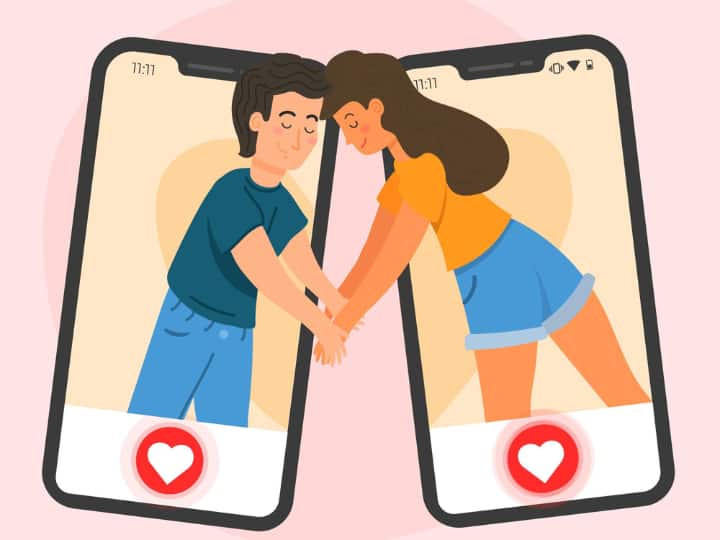[ad_1]
Unsaved word document recovery: स्कूल हो या दफ्तर एमएस वर्ड ऐप्लीकेशन का इस्तेमाल हर जगह किया जाता है. अलग-अलग पर्पस के लिए लोग इसका यूज करते हैं. आपने कई बार ये गौर किया होगा कि जब आप वर्ड पर कुछ काम करते हैं और अचानक आपको कहीं जाना पड़ता हैं तो आप फाइल को सेव करना भूल जाते हैं और जल्दी में सीधे वर्ड को बंद कर देते हैं.
कई बार लैपटॉप की बैटरी ‘लो’ हो जाती है जिसके चलते अचानक सिस्टम बंद हो जाता है और फिर काम की फाइल उड़ जाती है. अगर आपको भी ये सब समस्या आती है तो आज इस लेख में हम आपको कुछ आसान टिप्स बताने वाले हैं जिनसे आप पुरानी फाइल को रिकवर कर पाएंगे.
इस तरह खोजें फाइल
अगर आपका लैपटॉप या डेस्कटॉप अचानक बंद हो गया है तो दोबारा काम की फाइल को रिकवर करने के लिए सबसे पहले एमएस वर्ड को खोलें. जैसे ही आप वर्ड को खोलेंगे तो आपको लेफ्ट साइट पर ‘रीसेंट फाइल’ की लिस्ट दिखेगी जहां से आप आसानी से अपने फाइल को रिकवर कर सकते हैं. यहां फाइल में किया वो सारा कामकाज आपको मिल जाएगा जो ऑटो सेव के दौरान तक किया होगा.
डिलीट फाइल को ऐसे करें रिकवर
कई बार ऐसा भी होता है कि हम किसी फाइल को डिलीट कर देते हैं और फिर बाद में हमें उसकी जरूरत पड़ती है. ऐसे में डिलीट की गई फाइल को रिकवर करने के लिए सबसे पहले आप कंट्रोल पैनल में जाकर ‘सिस्टम एंड सिक्योरिटी’ वाले टैब में जाएं. यहां फाइल हिस्ट्री पर क्लिक करें. इधर आपको लेफ्ट साइड में ‘रिस्टोर पर्सनल फाइल्स’ का ऑप्शन मिलेगा. इस पर क्लिक करते ही डिलीट की गई फाइल वापस आ जाएगी.
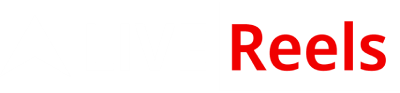 News Reels
News Reels
समझदार बने और ऑटो सेव का ऑप्शन चुने
विंडो लैपटॉप या डेस्कटॉप में अगर एमएस वर्ड पर आप काम करते हैं तो आपको इसके ऑटो सेव फीचर के बारे में पता होना चाहिए. दरअसल, विंडोज की तरफ से एमएस वर्ड में डिफॉल्ट 10 मिनट का टाइमर फाइल ऑटो सेव के लिए लगा होता है. यानी आपकी फाइल 10 मिनट में खुद-ब-खुद ऑटो सेव होते रहती है. आप इस टाइम को कम कर सकते हैं जिससे अगर आप कई बार फाइल को सेव करना भूल जाते हैं तो ये आसानी से रिकवर हो सकती है क्योकि ये समय-समय पर ऑटो सेव होती रहेगी.
-ऑटो सेव फीचर में टाइम लिमिट को कम करने के लिए सबसे पहले एमएस वर्ड को खोलें और यहां फाइल के विकल्प पर क्लिक करें.
– यहां सबसे नीचे आपको ‘ऑप्शन; का विकल्प दिखेगा. इसमें सेव के ऑप्शन पर जाएं और यहां डिफॉल्ट टाइम को 10 मिनट से कम करके 1,2, या 5 मिनट अपने हिसाब से कर दें. इस तरह अगर कभी आप फाइल को सेव करना भूल भी जाते हैं तो आपका काम बेकार नहीं जाएगा. आपकी फाइल हर उतने मिनट में सेव होगी जितने का टाइमर अपने सेट किया हुआ है.
यह भी पढ़ें: Iphone 14 पर कर सकते हैं 23,000 रुपये तक की बचत, यहां से सस्ते में मिल जाएगा फोन
[ad_2]
Source link